Una de las claves de los smartphones Android son sus apps, las cuales podemos instalar y eliminar a nuestro antojo. Sin embargo, hay casos en los que podemos toparnos con problemas para desinstalar aplicaciones del móvil, algo que no siempre se puede solucionar del mismo modo. Y ya te adelantamos que no será siempre sencillo, para que no te pille desprevenido.
Para que no te encuentres con estos errores, te vamos a enseñar todo lo que tendrás que hacer antes de desinstalar las aplicaciones en tu terminal y así evitar posibles errores. Pero, para nuestra suerte, también podremos poner remedio a esas apps que no se pueden eliminar del móvil por motivos que desconocemos. Sea cual sea tu problema, te invitamos a que eches un vistazo a otras posibles soluciones que en algunos casos serán la solución a tu situación.
Las opciones básicas en Android
Antes de centrarnos en los errores, debemos enseñaros los tres procesos que tenemos disponibles para borrar las apps que ya no necesitamos del móvil. Cualquiera de los dos métodos debería funcionarnos en un primer momento, aunque sí en estos procesos te encuentras con los problemas para desinstalar las aplicaciones, tendrás que seguir leyendo nuestras soluciones.
Desinstalar apps rápidamente
La opción por la que más usuarios optan para desinstalar las aplicaciones del móvil, consiste sencillamente en mantener pulsado el icono de la app. Esto nos hace encontrarnos con una serie de accesos rápidos entre los que aparece eliminar o desinstalar en terminales Xiaomi, Huawei o Realme entre otros. De este modo lo único que tenemos que hacer es pulsarlo y confirmar la acción para que esta deje de estar en el smartphone.

Sin embargo, algunos móviles como es el caso de los Google Pixel, no permiten hacerlo de este modo y al mantener pulsado el icono solo nos topamos con el botón de información ‘i’. Al tocarlo, nos llevará directamente al siguiente método que tenemos para desinstalar apps en Android, como si fuese un atajo.
Claro está que muchos de estos casos, posiblemente ya hayas intentado realizar este método, por lo que obviamente tengas que pasar a otras opciones para intentar quitar de en medio estas apps que tanto están molestando. Te recomendamos que sigas leyendo a fin de solucionar este problema y desinstalar las apps que quieras.
Bórralas desde los ajustes
La otra opción que tenemos para borrar las aplicaciones del móvil varía estéticamente en las capas de personalización MIUI, EMUI, ColorOS o Realme UI, aunque básicamente consiste en estos pasos:
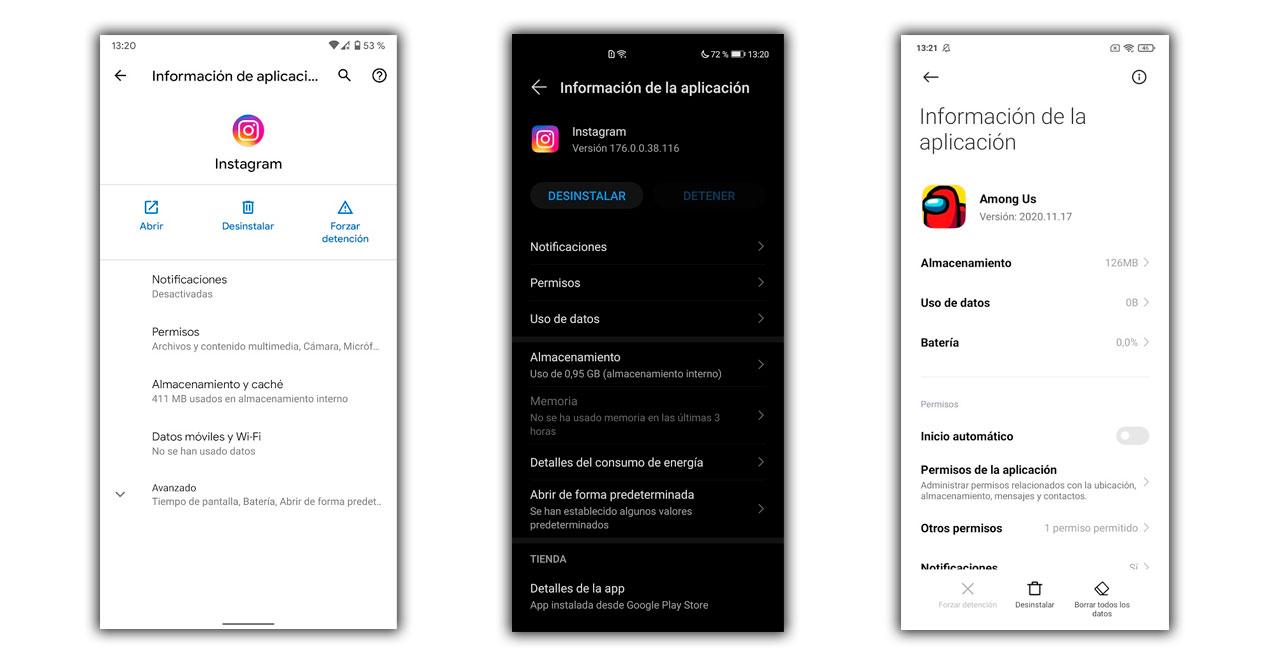
- Entramos en Ajustes.
- Accedemos al apartado de Aplicaciones.
- Elegimos la app que queremos eliminar del smartphone.
- Finalmente, tocamos en el botón Desinstalar.
A la hora de desinstalar este tipo de apps no solo tendrás la opción de eliminar las apps de tu dispositivo, sino que también podrás quitar los datos de dichas apps. Dentro de estos datos nos podemos encontrar algunos como por ejemplo las partidas guardadas de los juegos en el caso de que sea lo que quieres borrar o simplemente datos que se han guardado en la memoria del dispositivo y que están ocupando espacio; de esta manera si estás seguro que nunca más vas a volver a utilizar esta app, lo mejor que puedes hacer es borrar también estos datos.
Usa Google Play
La tercera opción es eliminar las aplicaciones de las que quieres deshacerte visitando Play Store. Al igual que usamos la tienda de Android para descargar e instalar apps en nuestro Android, también podemos hacer el camino inverso, es decir, eliminarlas de nuestro almacenamiento. Para ello simplemente debes abrir Google Play Store en tu dispositivo y pulsar sobre la imagen de perfil de tu cuenta. Aquí dentro deberás acudir a la opción de Administrar aplicaciones y dispositivos, seleccionando la pestaña Administrar y seleccionando una o varias aplicaciones que desea eliminar. A continuación, selecciona Desinstalar, espera unos segundos y veras como las aplicaciones se eliminarán de tu dispositivo.
Esta no es la única forma que tienes de eliminar las apps que no quieras del móvil desde Play Store, también puedes hacer uso del buscador de la tienda:
- Abre la aplicación Google Play Store en tu dispositivo.
- Pulsa sobre el buscador, el icono con forma de lupa e introduce el nombre de la app que quieras borrar
- Pulsa sobre ella
- Pulsa sobre el botón Desinstalar
Déjate ayudar por las herramientas de gestión
Hay una forma más de borrar aplicaciones en Android que muchos desconocen. Casi todas las capas de personalización basadas en el sistema operativo de Google suelen contar con una herramienta de gestión o administración que permiten conocer el estado del teléfono para mejorar su rendimiento. así, por ejemplo, nos recomiendan que ajustes llevar a cabo para ahorrar batería, analiza programas en busca de virus y, lo que más nos interesa, nos dice qué apps apenas usamos para que las desinstalemos al momento.
Esto es muy sencillo de hacer. Solo tienes que localizar el gestor de tu Xiaomi, el administrador de tu OPPO o similar y, nada más acceder a la herramienta, verás un botón grande denominado Optimizar. Por lo general, al pulsar sobre él, podrás cerrar apps que están activas en segundo plano, borrar memoria caché que ocupe espacio en el smartphone o similar. Pero, al finalizar, se te van a mostrar una serie de sugerencias con apps que no usas. Depende de ti hacerles caso o no y, si optas por eliminarlas, hacerlo desde esta pantalla marcando todas aquellas que no quieres que permanezcan más tiempo en tu terminal. Al final, el sistema es el mismo que llevarías a cabo si las borras de forma manual.
Problemas al desinstalar aplicaciones
Sin embargo, no siempre será tan sencillo como parece, ya que pueden surgirnos algún que otro inconveniente que nos impida borrar las herramientas que tenemos instaladas en el teléfono Android. Ten en cuenta que este proceso no será tan fácil de llevar a cabo si, por ejemplo, estamos tratando de eliminar una app de sistema.
Con apps de terceros, no debería haber problema, pero, si los hay, te recomendamos que prestes mucha atención a los siguientes consejos. De esta manera, te evitarás tener que afrontar tú solo estos fallos que puedan surgir al desinstalar las aplicaciones del móvil.
Una app no me deja
Es algo muy común encontrarnos con herramientas en las que no aparece la opción para desinstalar, lo que se puede deber sobre todo a que el sistema necesita la app para funcionar correctamente. Sin ellas, el móvil podría dejar de recibir notificaciones, permitirnos crear alarmas o incluso dejar de recibir llamadas. Aunque si estamos seguros de lo que hacemos, podemos saltarnos este problema con las aplicaciones que no se desinstalan y conseguir ‘quitarla’.
La alternativa que localizamos en Android para, de forma rápida, no tener la aplicación en el móvil se basa en inhabilitar el software. No surtirá el mismo efecto que al instalarla, pero se trata de un método rápido y efectivo que además podemos devolver al estado original en cualquier momento por si surgen errores derivados por este cambio.
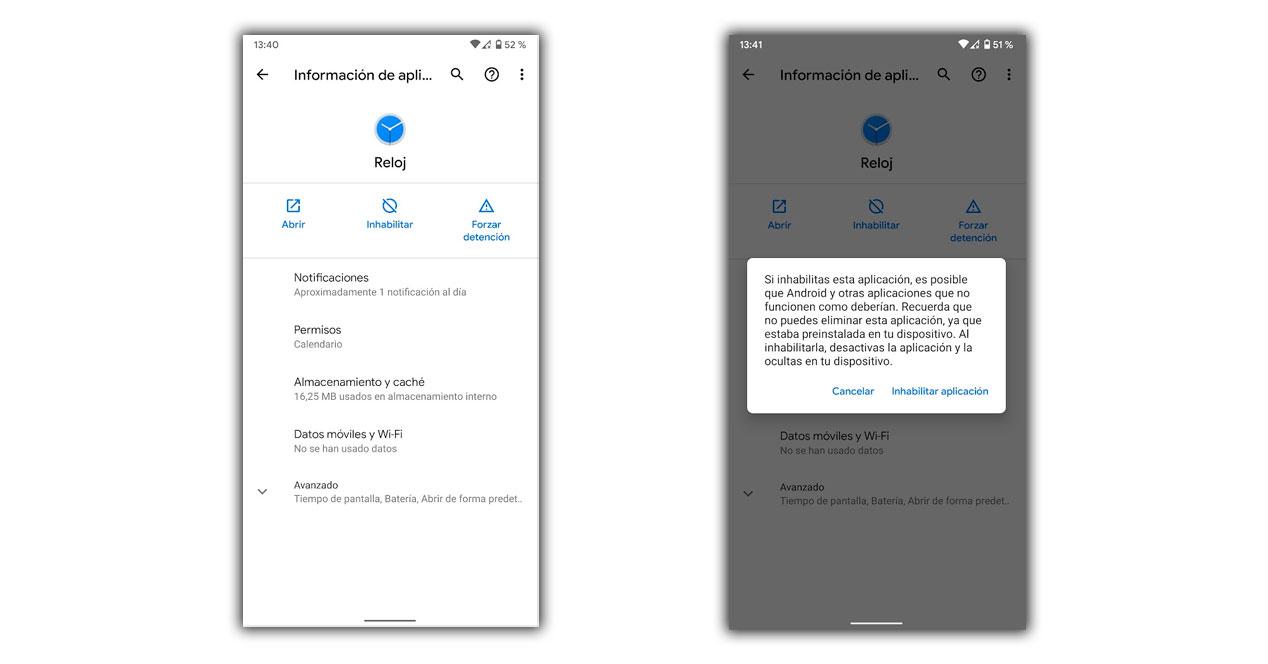
- Tenemos que entrar primero en Ajustes > Aplicaciones.
- Recoger la app en cuestión.
- Pulsar sobre el botón inhabilitar y confirmarlo.
Tras realizar esto, debes tener en cuenta que la app quedará totalmente inhabilitada y por lo tanto, no podrás usarla de ninguna de las maneras. Cuida en todo momento la app que vayas a borrar, ya que puede ser parte de tu sistema operativo y dar pie a problemas.
No termina de desinstalarse
Otro de los casos con los que nos encontramos y que puede darnos algún que otro dolor de cabeza es el gran problema para quitar aplicaciones del móvil atascadas, consiste en una app que jamás termina de desinstalarse. Esto se puede dar porque está dañada y el sistema no es capaz de completar el proceso de eliminación. Por suerte, hay maneras de evitar esto.
Lo más rápido y sencillo que podemos hacer es reiniciar el móvil, manteniendo pulsado el botón de encendido hasta que veamos en la pantalla la opción para reiniciar, o bien apagar y después lo encendemos. Nada más arrancar de nuevo, repetimos los pasos para tratar de eliminar esta vez la aplicación.
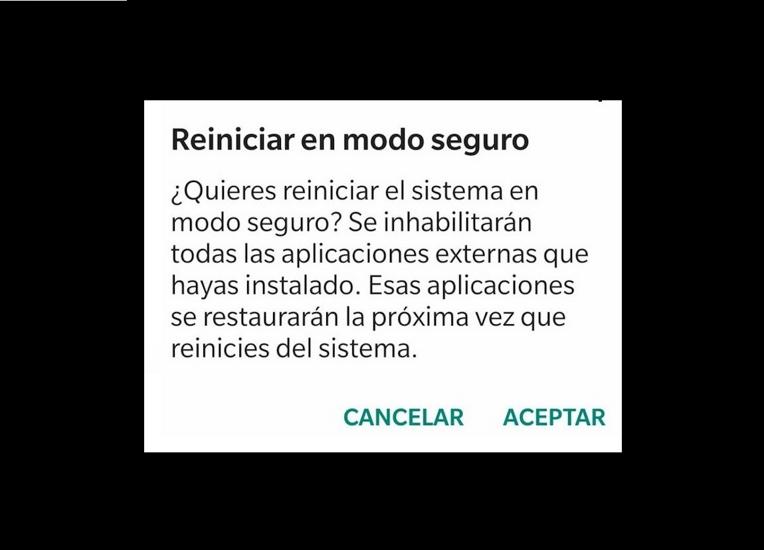
Si el problema sigue persistiendo, la solución más eficaz será el modo seguro de Android. Con este método, las herramientas que no pertenecen al sistema se detendrán, pero podremos entrar en Ajustes > Aplicaciones y desinstalarlas sin que nos aparezca el mismo problema de antes. Para usar el modo seguro debemos:
- Mantener el botón de apagado.
- Pulsar con el dedo unos segundos en el botón de apagado de la pantalla.
- Cuando aparezca el cartel del modo seguro, aceptamos.
Antes de realizar esto, también te recomendamos que intentes reiniciar el teléfono móvil por si acaso se diera una solución gracias a este reinicio aunque no es para nada algo habitual.
Elimina las apps predeterminadas
Un verdadero reto que nos vamos a encontrar aparece cuando tratamos de desinstalar una de las aplicaciones que vienen preinstaladas en los móviles Android. No son muchas, pero aunque no son necesarias para el funcionamiento de nuestro dispositivo, no podemos deshacernos de ellos fácilmente. Se les conoce como bloatware y aunque nos podemos referir a ello como un problema, es un término que significa software añadido por defecto y que aparece en mayor o menor medidas en todos los smartphones Android.
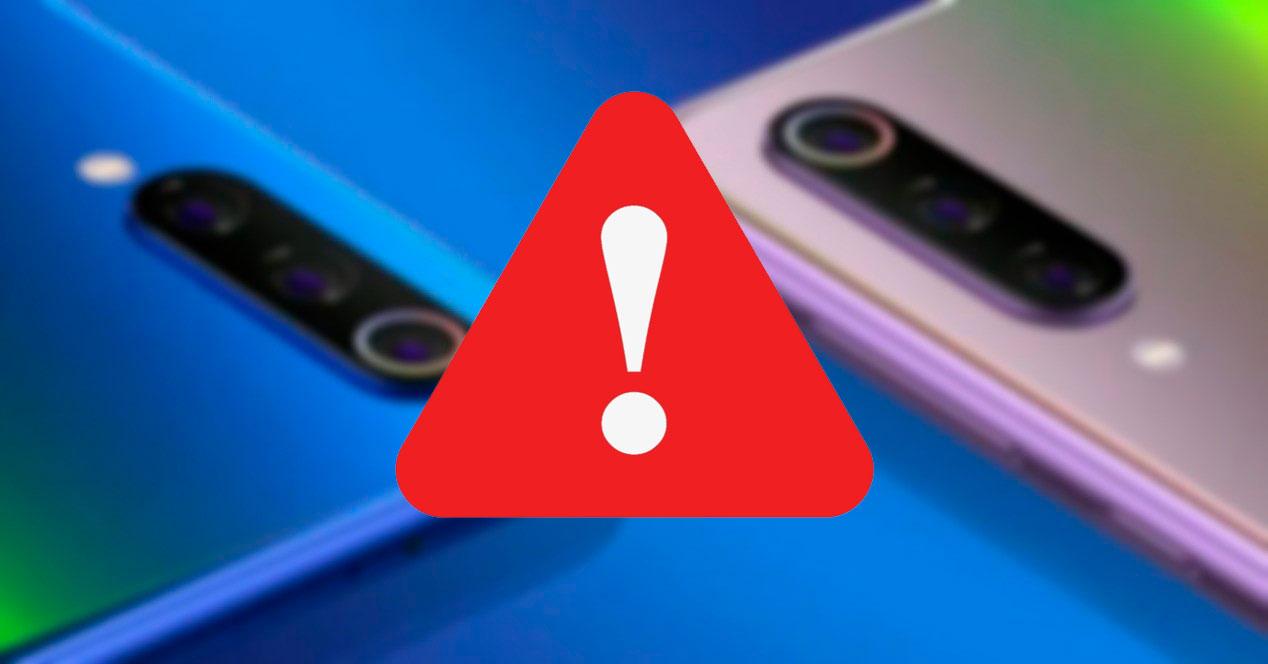
Precauciones previas
Antes de comenzar con las diferentes soluciones para quitar aplicaciones preinstaladas, debes saber que no se trata de un proceso sencillo. En algunos casos incluso es necesario rootear el teléfono y aquí el problema es que perderemos la garantía del fabricante. Solo se recomienda hacerlo para usuarios con ciertos conocimientos, móviles que no cuentan con nada de valor en su interior como por ejemplo archivos o fotografías. En MovilZona no nos hacemos responsables de los daños que estos métodos pueden ocasionar.
Además, ten en cuenta que muchas de estas apps de sistema que el smartphone no te deja borrar pueden ser necesarias para el correcto funcionamiento del móvil. Nuestra recomendación final es que, si no sabes qué es lo que estás borrando, lo mejor es que no toques. No sería la primera vez que alguien daña su móvil por querer hacer algo que no sabe muy bien.
Si con estas advertencias crees que aún así merece la pena borrar estas apps que ni el propio sistema te deja, a continuación puedes hacerlo rooteando el terminal y por medio del sistema ADB.
Desinstalar el bloatware en Android con root
Una de las opciones que debemos barajar para conseguir desinstalar aplicaciones bloqueadas en Android se basa en el popular root. Es cierto que con el paso del tiempo cada vez es menos necesario este método, pero si queremos desinstalar una de estas apps que forman parte del bloatware, podemos recurrir a ello. Es uno de los pocos motivos que hacen que siga mereciendo la pena conseguir acceso de SuperUsuario al terminal.
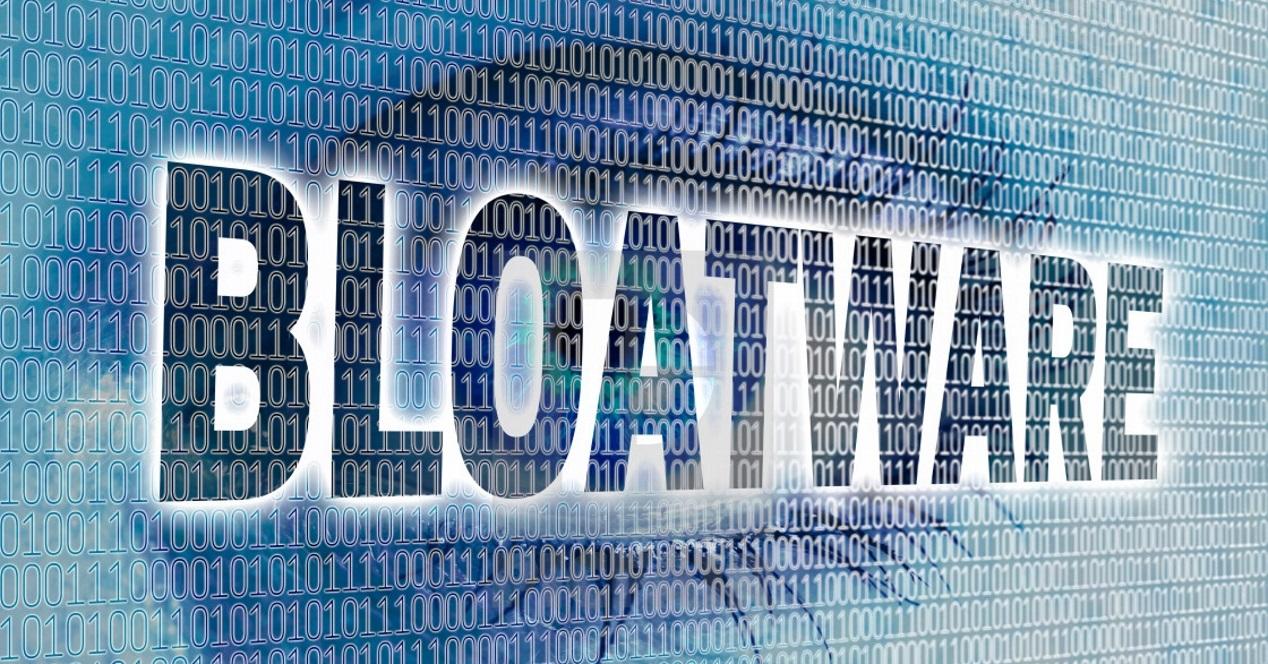
Tendremos que estar preparados para seguir todos los pasos para rootear el móvil Android:
- Activa la depuración de USB y el desbloqueo OEM: Esto se hace entrando en Ajustes, menú de Sistema y pulsando siete veces sobre la opción Número de compilación para habilitar las opciones de desarrollador. Después, entra en dichas opciones desde el menú principal de configuración. Aquí es donde tendremos que marcar las opciones que os hemos dicho.
- Descarga e instala las herramientas SDK de Android como ADB y Fastboot en un PC, necesarias para llevar a cabo el rooteo. Este paso es fundamental para que nuestro dispositivo pueda comunicarse con nuestro ordenador y llevar a cabo los comandos necesarios para eliminar las apps que no te gustan.
- Abre CMD o PowerShell, haciendo clic haz clic en el botón derecho sobre el menú de Inicio y selecciona ‘Windows PowerShell‘.
- Conecta el teléfono al PC y escribe el comando adb devices. Tocará reiniciar el terminal para abrir el bootloader con el siguiente comando adb reboot bootloader. Luego, escribe fastboot oem unlock. Navega con los botones de volumen hasta donde ponga ‘Unlock the bootloader’ y confirmaremos nuestras operaciones con el botón de encendido.
- Descarga One Clic Root, un programa para Windows que hace lo que promete su nombre, hacer root mediante un simple clic. Con el teléfono conectado al PC ejecutamos la aplicación y tocamos en el botón para que inicie el proceso y esperamos a que finalice. Se paciente.
- Por último, es el momento de descargar e instalar la última versión de Magisk en tu móvil y otorgarle permisos de root. Si no te deja descargarla, recuerda ir a Ajustes > Aplicaciones y notificaciones > Avanzado > Acceso especial > Instalar apps desconocidas. Y cuando ya la tengamos y estemos dentro, deberemos pulsar en Instalar > escoge Instalación directa. Cuando lo hayamos hecho, se flasheará la app, para que se haga efectivo reinicia el dispositivo.
Una vez hayamos terminado de rootear el dispositivo Android, solamente tendremos que instalar desde Google Play la aplicación para borrar bloatware. Con la ayuda de esta herramienta, vamos a poder deshacernos de todas las apps del sistema, por lo que debemos tener cuidado de no eliminar una de las que sí necesitamos.
Por supuesto, esta es una herramienta mucho más compleja de lo que podría parecer en un principio, por lo que solo te aconsejamos poder llevarla a cabo en el caso de que estés totalmente seguro del proceso que vas a realizar. Si tienes duda de cómo rootear el teléfono o nunca lo has hecho.y tampco eres dado a estas cosas, debes saber que es mejro estar quieto.
Borra las aplicaciones por ADB
Una opción que también nos permite desinstalar aplicaciones del móvil con problemas y que nos puede ser de gran utilidad, se basa en comandos ADB. No es más sencillo que rootear el smartphone y también conlleva sus riesgos, por eso debemos seguir los pasos con cuidado y de forma ordenada para no cometer errores.
Para comenzar con el proceso debemos entrar en los Ajustes > Información del teléfono > Tocar sobre el número de compilación hasta que se activen las opciones de desarrollador. Entonces podremos comenzar con el proceso realmente indicado para lo que queremos hacer con el móvil, con mucho cuidado pues podríamos tocar elementos del sistema.
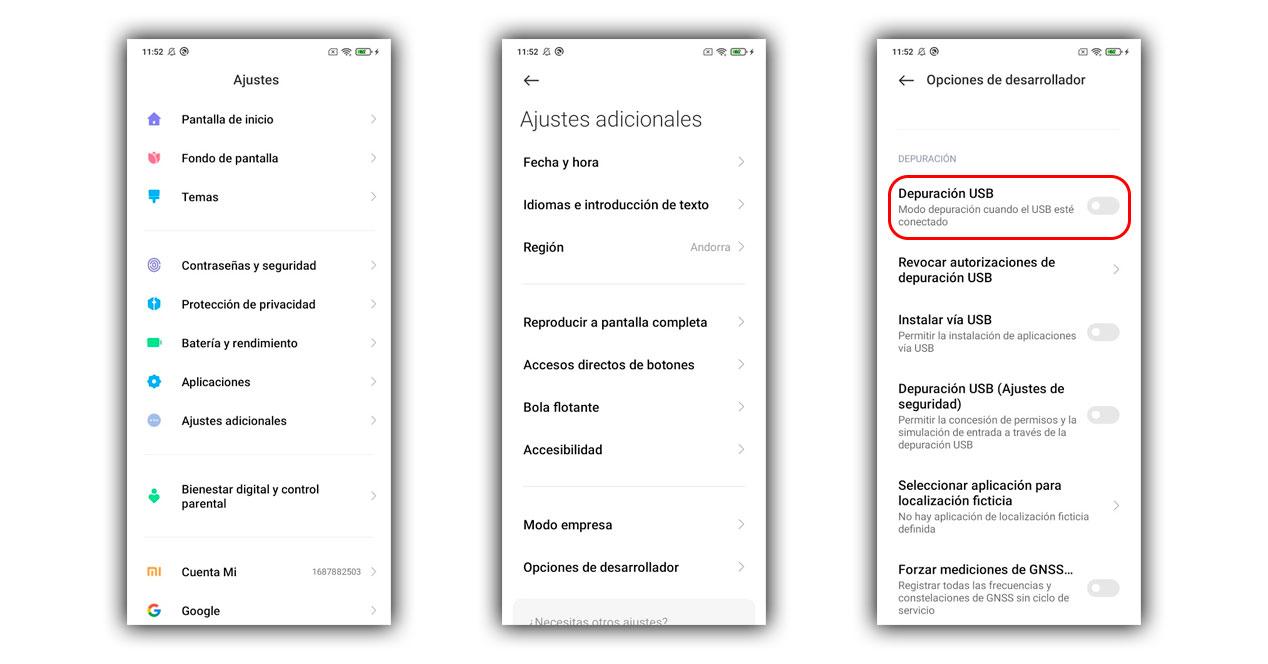
- Entramos en Ajustes > Sistema > Opciones para desarrolladores.
- Dentro tenemos que activar la ‘Depuración USB’.
Los siguientes pasos que debemos hacer son en nuestro ordenador, comenzando por instalar Platform Tools para Windows, Mac y también para Linux. Descomprimimos el archivo e instalamos el programa en nuestro ordenador. Ahora tienes que abrir el CMD de Windows o bien las herramientas del sistema en Mac y Linux.
- Ahora es el momento de conectar el móvil al ordenador con el cable USB.
- Dentro de la pantalla de comandos tendremos que caminar a escribir códigos.
- En primer lugar, tenemos que poner adb devices y pulsamos enter (siempre que pongamos un nuevo comando).
- A continuación tendremos que poner adb shell pm list packages.
Nos aparecerá una lista con todas las apps con el nombre que reconoce Android, tendremos que tratar de encontrar la que queremos eliminar y copiar el nombre completo en un documento de texto por ejemplo.
- Una vez que tenemos el nombre del paquete que vamos a desinstalar, pasamos al siguiente comando.
- Escribimos adb shell pm uninstall -k –user ‘nombre-de-la-app’.
- Donde pone ‘nombre de la app’, lo sustituimos por le nombre que habíamos copiado anteriormente.
- Para finalizar solo cerramos la plataforma de comandos y desconectamos el móvil para comprobar que la app ya no está instalada.
Sí que es cierto que de esta manera, si quieres hacer esto, es importante que cuentes con los conocimientos necesarios, porque se trata de un proceso que quizás no hayas hecho nunca y puedes llegar a tener algún que otro problema con el teléfono móvil.
Usa una app de terceros
Si ninguna de las opciones anteriores nos da soluciones a la hora de poder eliminar todos los datos de nuestro teléfono, quizás tengamos que pasar a tomar soluciones externas a nuestro teléfono móvil para comprobar si el problema puede estar en el software de nuestro smartphone; para lo cual, nos valdremos de una app de terceros que encontremos en nuestra tienda de aplicaciones, en la cual ya os anticipamos que os vais a topar con bastantes opciones, pudiendo elegir entre una gran cantidad.
Con tan solo una búsqueda en la Play Store, daremos enseguida con apps como ‘App Remover’ o ‘Desinstalador’, las cuales son de las más descargadas así como algunas de las que mejores valoraciones tienen, por lo que son dos indicativos de que el trabajo que realizan es bueno y además, eficiente, siendo así dos opciones competentes. De esta manera, lo único por lo que en cierta manera tendremos que preocuparnos es por los datos que puede llegar a tomar de nosotros las diferentes apps en concreto, una cuestión que podremos vigilar fácilmente desde la Play Store, por lo que tendremos que tener en cuenta qué toma para saber si nos conviene o no.
Evita que dejen archivos en el teléfono
Cuando eliminamos una aplicación con los métodos que hemos visto disponibles, estamos provocando un posible problema con los archivos de desinstalación. Todas las apps generan una memoria caché y una serie de datos que pueden quedar en la memoria del dispositivo incluso después de haberlos borrado y por ese motivo en los exploradores de archivos nos topamos con restos de las herramientas.
Lo único que tenemos que hacer para que esto no se repita en nuestro móvil y que al desinstalar las aplicaciones se borren todos los datos, es borrarlos por completo antes de la eliminación del software en sí. Es algo mucho más complicado de hacer después en la mayoría de móviles Android y por eso, tenemos que hacerlo antes con estos pasos:
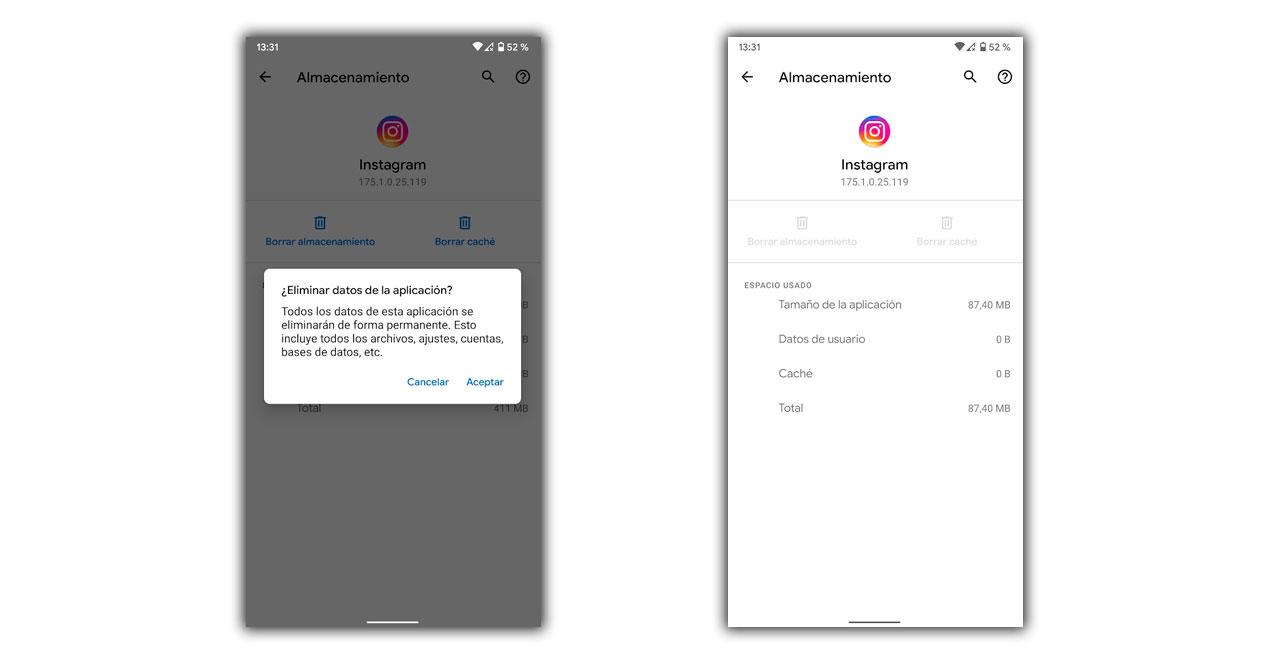
- Entramos en los Ajustes del móvil.
- Bajamos hasta las aplicaciones.
- Seleccionamos la que queremos borrar.
- Tocamos en Almacenamiento.
- Aquí tenemos que borrar la caché y todos los datos de la app.
- Por último, ya podemos desinstalar la aplicación.
¿Recupero estos datos si las reinstalo?
Uno de los problemas que más miedo nos dará a la hora de eliminar estos datos adicionales de las apps de nuestro teléfono móvil será la posible recuperación de estos datos en el caso de que queramos volver a instalar la app dentro de un tiempo o incluso inmediatamente después en el caso de que lo hayamos realizado por error. En principio en este punto no existe ningún tipo de procedimiento por el cual podamos recuperar estos datos de manera que se nos antoja complicado poder restaurarlos ni siquiera desde una papelera, pero existe una pequeña opción.
La única de las opciones que tendremos para poder recuperar estos datos será de la mano de una copia de seguridad que hayamos realizado previamente en nuestro dispositivo. El problema que nos podemos encontrar aquí es que dicha copia de seguridad se lleve por delante una enorme cantidad de configuraciones que habíamos realizado a posteriori de la misma, por lo que tendremos que tener en cuenta qué es lo que vamos a restaurar, puesto que deberemos volver a hacer todos los procesos. Una vez restaurada esta copia de seguridad tendremos que comprobar que estos datos siguen ahí y sobre todo, procurar no volver a borrarlo.

